안녕하세요, 24시 방구석 통계학, 이방통의 관리자 ITISIK 입니다.
컴퓨터 포맷 직후에 D드라이브나 이외 드라이브들이
보이지 않는 현상을 겪는분들, 은근히 많으실겁니다.
이번 포스트에서는 그런 경우에
어떻게 하드디스크를 나타내 보일 수 있는지
그 방법에 대해서 알려드리도록 하겠습니다.
다만, 포맷 직후에 문제가 생긴게 아니라면
디스크 드라이버나, 디스크 물리적 오류일 수 있으므로 다음 내용은 참고만 하시기 바랍니다.

우선 간단하게 글로만 설명하자면 아래와 같습니다.
1. 시작 > 실행(R) > diskmgmt.msc 입력 후 확인
2. 열린 디스크 관리 창에서 보이지 않던 디스크 인식 확인
3-1. 디스크 상태가 "할당되지 않음"인 경우, 우클릭 > 새 단숨 볼륨 > 빠른포맷으로 포맷 후 정상인식.
3-2. 디스크 상태가 "정상(기본 데이터 파티션)"인 경우, 우클릭 > 드라이브 문자 및 경로 변경 > 드라이브 문자 할당으로 정상인식.
아래부터는 스크린샷과 함께 차근차근 단계별로 설명드리겠습니다.

▲ 1. 보여야 하는 D 드라이브가 보이지 않는 상태입니다.

▲ 2. 시작 > 실행 > diskmgmt.msc 입력 후 [확인] 버튼을 클릭합니다.

▲ 3-1. 130.00GB에 해당하는 파티션이 할당되지 않음 상태입니다. 이 경우는 새로이 포맷(데이터를 모두 지움)해주어야 인식이 되는 상황입니다.
※ 포맷 후에는 기존 데이터를 살리기 어려우니 유의해주세요.

▲ 4-1. [우클릭] > [새 단순 볼륨] 버튼을 클릭합니다.

▲ 5-1. [다음(N)] 버튼을 클릭합니다.

▲ 6-1. D드라이브로 사용할 디스크의 용량을 설정한 뒤, [다음(N)] 버튼을 클릭합니다.

▲ 7-1. 드라이브 문자를 임의의 문자로 할당 해준 뒤, [다음(N)] 버튼을 클릭합니다.

▲ 8-1. 빠른 포맷 실행에 체크된 것을 확인 한 뒤 [다음(N)] 버튼을 클릭합니다.

▲ 9-1. 빠른 포맷이 완료되었습니다. [마침] 버튼을 클릭합니다.

▲ 10-1. D 드라이브가 생성되었음을 확인할 수 있습니다. 끝.■
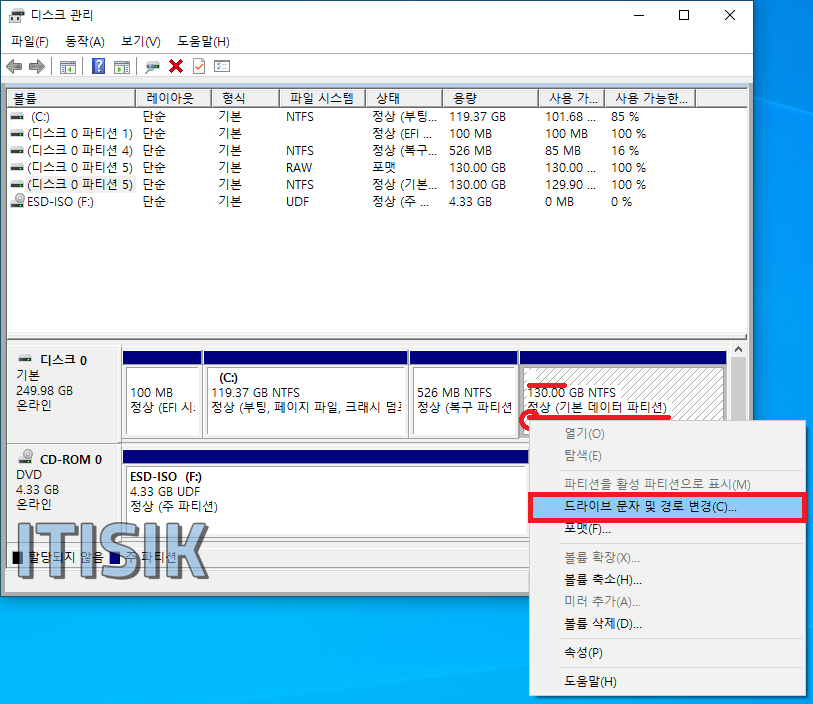
▲ 3-2. 130.00GB에 해당하는 파티션이 정상(기본 데이터 파티션)상태이나, 드라이브 문자(D)가 할당되어 있지 않은 모습입니다. [우클릭] > [드라이브 문자 및 경로 변경(C)...] 클릭합니다. 이 상황에서는 포맷없이도 D드라이브를 살릴 수 있습니다.

▲ 4-2. 아무런 드라이브 문자가 할당되어 있지 않습니다. [추가(D)...]버튼을 클릭합니다.

▲ 5-2. 임의의 드라이브 문자를 할당한 뒤 확인 버튼을 클릭합니다.

▲ 6-2. 드라이브 문자가 생성된 것을 확인할 수 있습니다.

▲ 7-2. D 드라이브가 생성되었음을 확인할 수 있습니다. 끝.■
이상으로 윈도우 설치 이후 인식되지 않는 드라이브를 나타내는 방법에 대해서 알아보았습니다.
'컴퓨터 공학 > 컴퓨터 관련 꿀팁' 카테고리의 다른 글
| 윈도우10 시스템 손상된 파일 복구방법 (0) | 2021.02.16 |
|---|---|
| 브라우저별 캐시 삭제 방법 (0) | 2021.02.14 |
| [ICONFINDER] 무료 아이콘 모음 / 일러스트 아이콘 사이트 (0) | 2021.02.08 |
| 한글 자동저장 파일 찾기 복구방법 (0) | 2021.02.03 |
| 마이크로소프트 엣지 삭제 방법 (0) | 2021.01.30 |